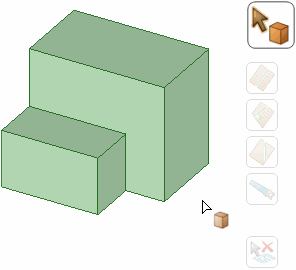Utilisez l'outil Diviser une face pour créer une arête sur une face ou une surface en la divisant avec une autre face ou arête. Vous pouvez utiliser la nouvelle arête pour modifier la face indépendante de la géométrie précédemment associée.
Pour créer une arête sur une face
-
Cliquez sur
 Diviser une face dans le groupe Intersection de l'onglet Conception.
Diviser une face dans le groupe Intersection de l'onglet Conception.Le guide d'outil Sélectionner une cible est activé.
-
Sélectionnez la face que vous souhaitez diviser.
-
(Facultatif) Sélectionnez un guide d'outil.
Passez la souris au-dessus de faces ou d'arêtes de la conception pour visualiser l'arête qui doit être créée sur la cible. Les cotes sont affichées le long des arêtes U et V de la face.
-
Cliquez pour sélectionner la face, le plan ou l'arête à utiliser pour diviser la face sélectionnée. Vous pouvez sélectionner plusieurs faces.
Vous pouvez maintenir la touche Maj enfoncée et déplacer la souris sur une arête tout en sélectionnant les points de diviseur. Le point milieu de l'arête est marqué d'une sphère jaune entre parenthèses. Les cotes X et Y émaneront de ce point.
-
Le guide d'outil Sélectionner des résultats reste activé jusqu'à ce qu'il ne reste qu'une ligne de division afin que vous puissiez supprimer une ligne de division sans réactiver le guide d'outil.
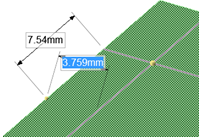
Coter à partir du point milieu d'une arête pour diviser une face.
 Pour diviser une face avec une autre face ou un plan
Pour diviser une face avec une autre face ou un plan
-
Cliquez sur le guide d'outil Sélectionner la face du diviseur.
-
Passez la souris au-dessus des faces et plans de la conception pour visualiser l'arête qui doit être créée sur la cible.
-
Cliquez sur la face ou le plan pour diviser la face sélectionnée avec une arête.
 Pour diviser une face à l'aide d'un point sur une arête
Pour diviser une face à l'aide d'un point sur une arête
-
Cliquez sur le guide d'outil Sélectionner un point de diviseur suivant les UV.
-
Passez la souris sur les arêtes de la face pour obtenir un aperçu des arêtes qui seront créées.
-
Cliquez sur un point de l'arête pour diviser la face sélectionnée. La distance en pourcentage le long de l'arête s'affiche.
 Pour diviser une face à l'aide de deux points
Pour diviser une face à l'aide de deux points
-
Cliquez sur le guide d'outil Sélectionner deux points de diviseur.
-
Cliquez sur un point d'une arête.
-
Passez la souris sur la face ou les arêtes pour obtenir un aperçu des arêtes qui seront créées.
-
Cliquez sur un point sur une autre arête ou sur la face pour diviser la face sélectionnée.
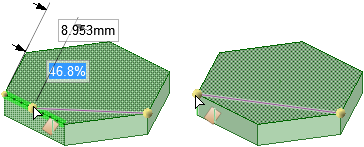
Aperçu des arêtes à créer à l'aide des guides d'outil Sélectionner un point de diviseur et Sélectionner deux points de diviseur
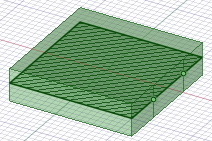
Division d'une face en mode Coupe en sélectionnant des points sur une ligne de coupe
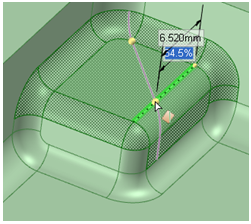
Division de plusieurs faces avec le guide d'outil Sélectionner deux points de diviseur
 Pour diviser une face à l'aide d'une ligne perpendiculaire à partir d'un point sur une arête
Pour diviser une face à l'aide d'une ligne perpendiculaire à partir d'un point sur une arête
-
Cliquez sur le guide d'outil Sélectionner un point de diviseur perpendiculaire.
-
Cliquez sur un point d'une arête.
-
Passez la souris sur les arêtes de la face pour obtenir un aperçu des arêtes qui seront créées.
-
La distance et le pourcentage le long de l'arête sont affichés. Vous pouvez appuyer sur la barre d'espace et la touche de tabulation pour modifier ces valeurs.
 Pour diviser une face périodique
Pour diviser une face périodique
-
Cliquez sur
 Diviser une face dans le groupe Intersection de l'onglet Conception.
Diviser une face dans le groupe Intersection de l'onglet Conception. -
Cliquez sur le guide d'outil Sélectionner la cible.
-
Sélectionnez la face périodique que vous souhaitez diviser.
-
Cliquez sur le point au niveau duquel vous souhaitez diviser la face (voir ci-dessous).
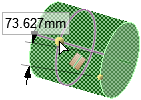
-
Le guide d'outil Sélectionner des résultats est maintenant activé. Vous pouvez donc cliquez sur les arêtes que vous souhaitez ignorer, comme illustré à gauche de l'image ci-dessous. Le résultat une fois les deux arêtes droites supprimées est indiqué à droite.
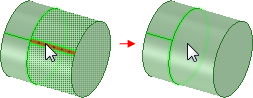
Guides d'outil
L'outil Diviser une face est accompagné de plusieurs guides d'outil couvrant différentes étapes du processus de division :
|
|
Le guide d'outil Sélectionner une cible est activé par défaut. Si vous n'avez pas présélectionné la face ou la surface cible, vous pouvez la sélectionner depuis l'outil Diviser une face à l'aide du guide d'outil Sélectionner. Tout en appuyant sur Ctrl, cliquez sur plusieurs surfaces ou faces de solides dans le même plan pour les diviser. |
|
|
Le guide d'outil Sélectionner la face du diviseur s'active une fois que vous sélectionnez une cible. Lorsque ce guide d'outil est actif, cliquez pour sélectionner la face ou la surface que vous souhaitez utiliser pour créer une arête sur la cible. |
|
|
Le guide d'outil Sélectionner un point de diviseur suivant les UV s'active lorsque vous avez sélectionné une cible. Passez la souris au-dessus d'une arête pour visualiser les nouvelles arêtes qui doivent être créées. Cliquez pour créer l'arête sur la face sélectionnée. Vous pouvez passer la souris sur une arête avec ce guide d'outil pour afficher et modifier la longueur le long de l'arête et le pourcentage de l'arête se trouvant entre le point initial et le point final. |
|
|
Le guide d'outil Sélectionner un point de diviseur perpendiculaire s'active lorsque vous avez sélectionné une cible. Sélectionnez une arête pour visualiser l'emplacement de la division perpendiculaire. Cliquez pour créer l'arête sur la face sélectionnée. La face est divisée de manière perpendiculaire à l'arête sélectionnée. |
|
|
Le guide d'outil Sélectionner deux points de diviseur s'active lorsque vous avez sélectionné une cible. Cliquez pour sélectionner le premier point sur une arête, passez ensuite la souris sur une autre arête pour visualiser la nouvelle arête qui doit être créée. Cliquez pour créer l'arête sur la face sélectionnée. La ligne la plus courte est dessinée entre les deux points. Vous pouvez passer la souris sur une arête avec ce guide d'outil pour afficher et modifier la longueur le long de l'arête et le pourcentage de l'arête se trouvant entre le point initial et le point final. |
|
|
Sélectionnez le guide d'outil Sélectionner des résultats, puis cliquez sur les arêtes récemment créées pour supprimer les arêtes inutiles. |
Options
L'options suivante est associée à l'outil Diviser une face :
|
Créer des courbes |
Sélectionnez cette option pour créer des lignes d'esquisse plutôt que de diviser la face. |







 Effondrement total
Effondrement total